8000合1,确定要与这款终极神器擦肩而过吗?
添加我的微信(code_7steps) , 我拉你进高质量技术交流群!群内有阿里、蚂蚁、华为、头条、腾讯等国内知名互联网公司大牛 , 同时也有国内外名校学生 。 就业、升学都可以在群里咨询!
鼠标 , 几乎是现在电脑的标配 。
但是 , 使用鼠标更多的都是用来完成点击、拖动这些简单的操作 。
作为一款外接设备 , 这样显然是太弱化了鼠标的价值 。
本文 , 就来给大家介绍1款工具 , 来提升一下你鼠标的应用价值 , 赋予它更为强大的功能 。
Quicker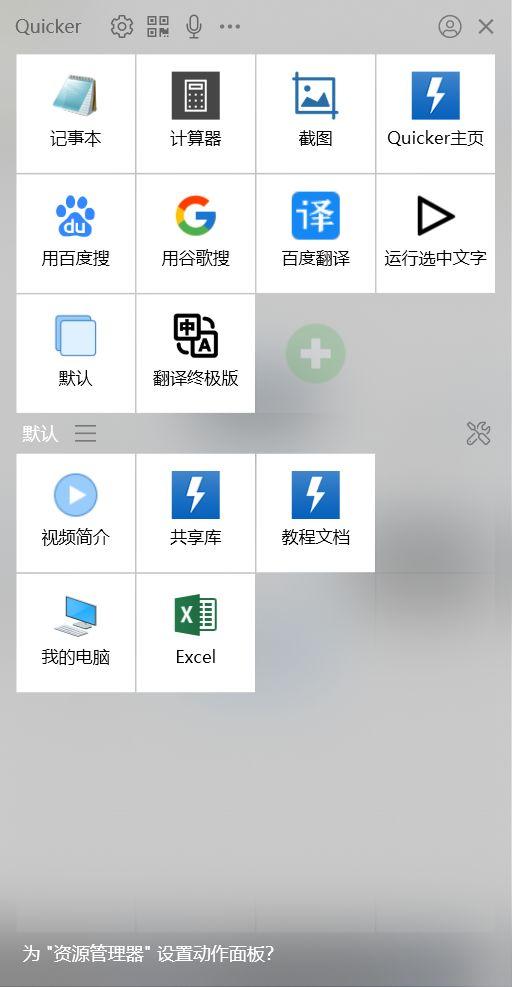 文章插图
文章插图
之前介绍过两款高效的办公工具:Listary和Wox 。 如果说Listary和Wox是键盘增强工具 , 那么Quicker就是一款强大的鼠标增强工具 , 能够让对鼠标比较依赖的同学发现 , 原来鼠标可以做这么多事情 。
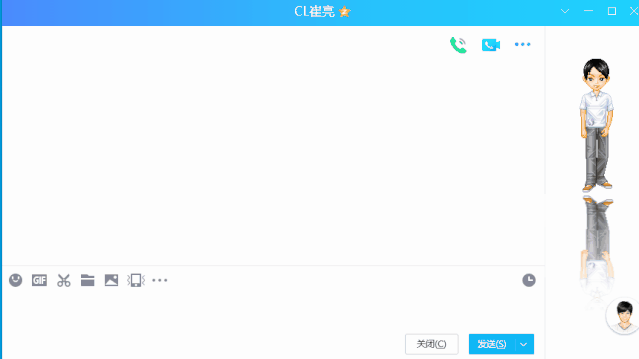 文章插图
文章插图
我们都知道 , 大多数鼠标包含3个按键 , 分别是:左键、右键、中键 。 其中左键和右键日常工作中使用较为频繁 , 但是中键除了上下翻页之外很少使用 。 Quicker就合理的利用了这一点 , 为鼠标中键添加上一个强大的快捷面板 。 软件默认的快捷面板包含我们常用的记事本、计算器、截图、我的电脑、Excel等工具 , 能够避免再去开始菜单寻找这些小工具 , 能够大大提高效率 。
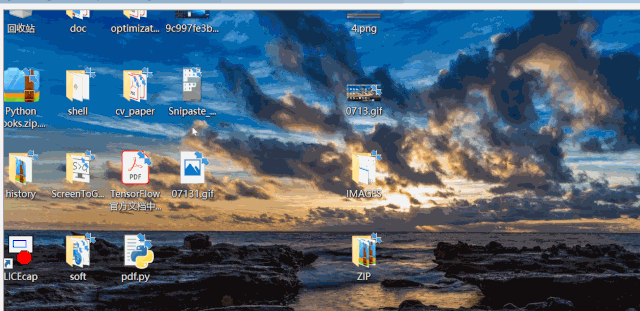 文章插图
文章插图
如果觉得软件自带的动作不足以满足自己的使用需求 , 那么还可以添加其他的动作 , 添加方式包括两种:
- 添加他人分享的动作
- 自己设计动作
首先打开官网 ,
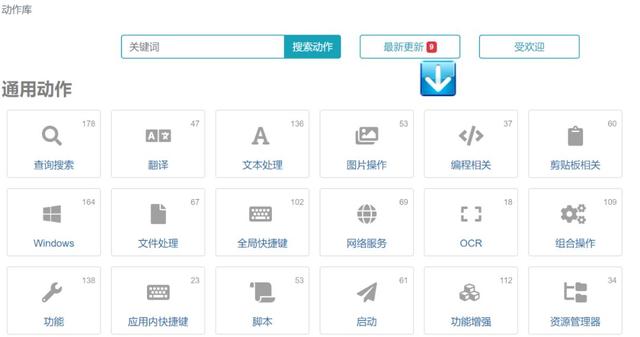 文章插图
文章插图会发现官网动作库包含很多别人分享的动作 , 其中不乏查询搜索、翻译、文本处理、编程相关 , 可以根据自己的需求搜索对应的动作 , 然后复制动作 , 中键打开快捷面板 , 点击鼠标右键 , 选择粘贴分享的动作 , 然后安装即可 , 下面来演示一下安装过程 ,
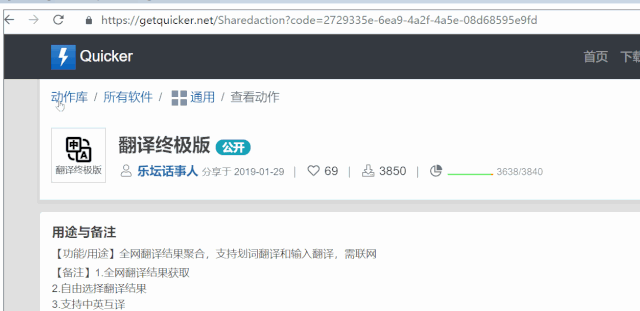 文章插图
文章插图如果在分享的动作库找不到自己需要的 , 或者感觉别人分享的无法满足自己的需求 , 没问题 , 还可以选择自己设计动作 , Quicker提供两种动作创建方式:
- 基础动作
- 组合动作
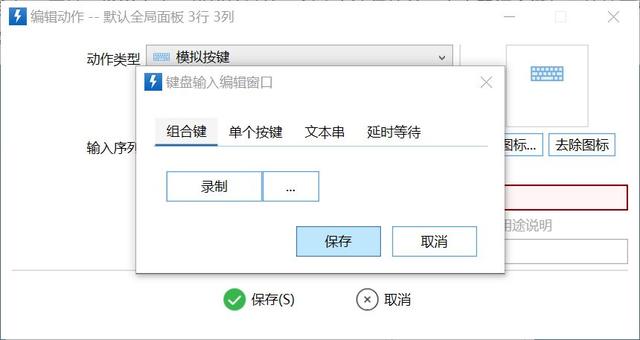 文章插图
文章插图基础动作主要包含打开网址、发送文本、模拟按键等 , 创建方法很简单:点击鼠标中键打开快捷面板 , 点击+号 , 创建基础动作 , 选择动作类型 , 录制即可 , 当然也可以选择快捷的方式录入打开网址等动作 。
 文章插图
文章插图组合动作
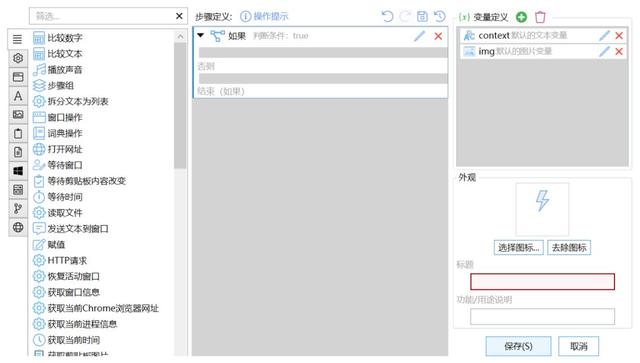 文章插图
文章插图如果觉得基础动作太单一 , 还不够便捷 , 没问题 , 我认为Quicker最强大的地方就是支持组合动作 。 创建组合动作相对而言也要复杂一些 , 我认为它像是一种高阶的编程语言 , 可以用条件语句、添加变量名来实现一连串的动作 , 这个相对复杂而且不够大众化 , 因此在这里不多阐述 , 如果喜欢折腾的可以查看官网教程 , 创建一些高级的动作来提高自己的效率 。
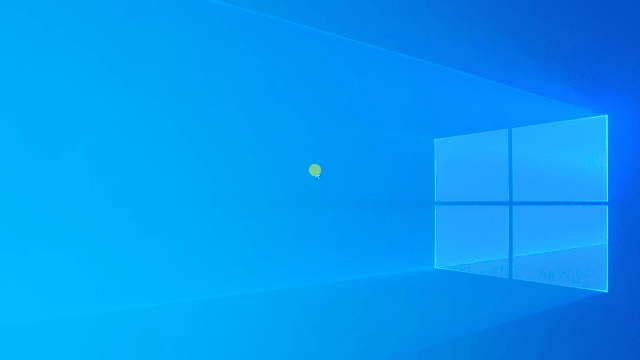 文章插图
文章插图
推荐阅读
- 荣耀V40正式得到确认!参数配置也基本确定!售价或将是惊喜
- 诺基亚8000 4G手机正式开售:搭载骁龙210芯片
- 三星确定下一场Unpacked活动1月14日召开
- iOS 14新版重大调整确定 值得点赞
- 腾讯云将携手8000家合作伙伴,助力长三角G60科创走廊数字化转型
- Linux Mint 20.1 Ulyssa稳定版已确定延期至2021年初发布
- 美国需要与盟国一起实现人工智能优势
- 108000美元的“纯金”AirPods Max
- 苹果手机信号差问题基本确定,英特尔如释重负,背了整整4年的锅
- 2000元起步8000元封顶,新年可以买这些显卡玩游戏















